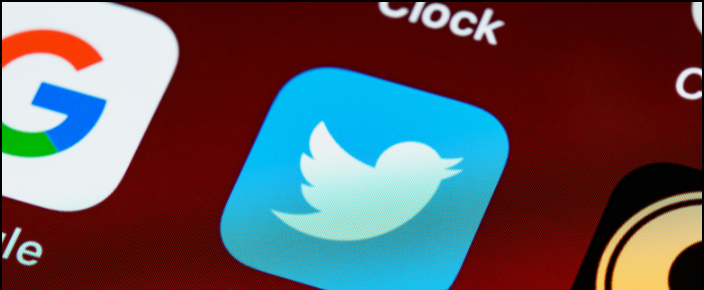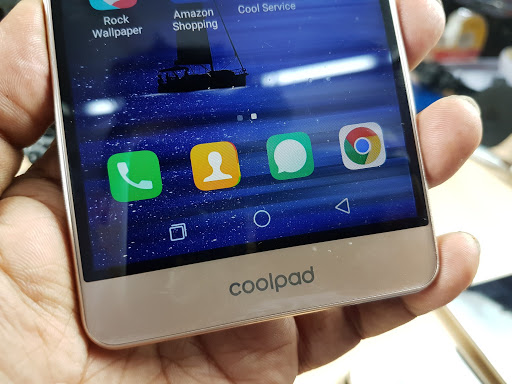Oleme kõik olnud olukorras, kus me ei tahtnud, et meie MacBook läheks kaane sulgemisel puhkerežiimi. Olgu see siis jooksva allalaadimise põhjuseks jätkake laulu või taskuhäälingusaate esitamist või siis, kui ühendate selle välise monitoriga. Selle probleemi lahendamiseks on viise ja selles artiklis aitame teil takistada MacBookil suletud kaanega magama jäämast.

Sisukord
Kui soovite teada, miks teie Macbook kaane sulgemisel magama läheb, siis siin on lihtne selgitus. Kuna kui kaas on suletud, ei saa me ekraani kasutada, lubab MacBook unerežiimi. Ekraani sulgemine pikendab ka selle pikaealisust.
Samuti aitab see akut säästa, kui teie MacBook on vooluvõrgust lahti ühendatud ja kui seade uuesti vooluvõrku ühendatakse, kasutab see unerežiimi, et teie seade saaks kiiremini laadida.
Kuidas vältida MacBooki magama jäämist, kui kaas on suletud
Kuna MacBook ei paku ametlikku meetodit seadme unerežiimi mineku vältimiseks, kui kaas on suletud, peame kasutama ebatavalisi meetodeid ja kolmandate osapoolte rakendusi. See aitas meil koostada loendi viiest viisist, mis aitavad teil takistada MacBookil suletud kaanega magama jäämast. Vaatame igaüks neist eraldi.

2. Ühendage toiteadapter MacBooki, et veenduda selle laadimises.
Märge: Selle meetodi toimimiseks peab teie MacBook olema toiteadapteriga ühendatud.
3. Edasi mängida mis tahes muusikat või videot oma MacBookis ja sulgege kaas .
Teie MacBook ei tohiks minna puhkerežiimi ega jätkata sisu esitamist välisel ekraanil. See meetod töötab nii Inteli kui ka uute M1 ja M2 MacBookidega.
Kasutage MacBookis unerežiimi keelamiseks terminali
Teine viis MacBooki magamajäämise peatamiseks pärast kaane sulgemist on unerežiimi keelamine macOS-i terminali abil. See on lihtne meetod, kuid mõne kasutaja jaoks võib see tunduda arenenud, nii et järgige hoolikalt allolevaid samme.
1. Vajutage nuppu Käsuklahv + tühikuklahv üheaegselt avada Spotlighti otsing .
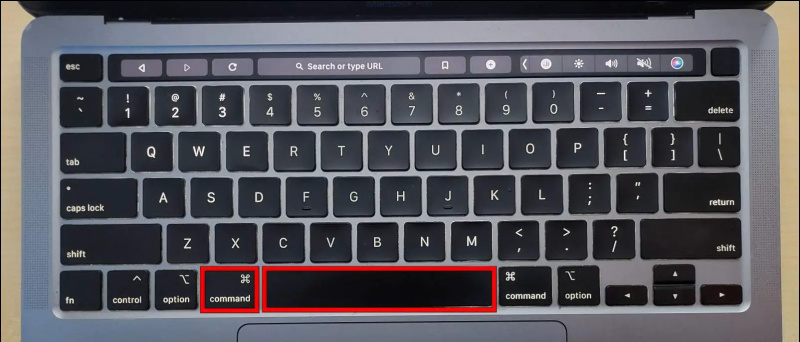
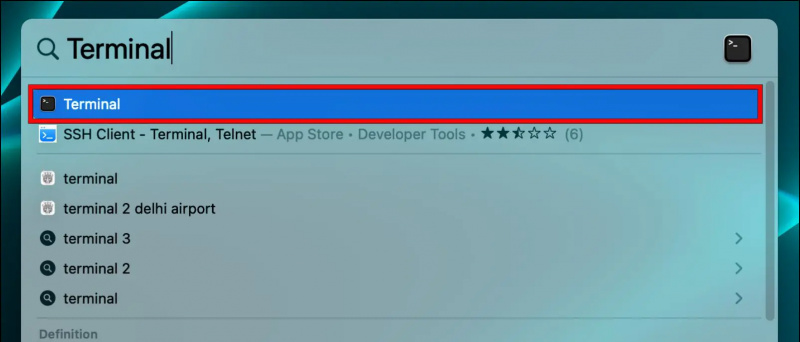
4. Sisestage oma sisselogimisparool kui terminal seda küsib, ja vajutage Tagasi .
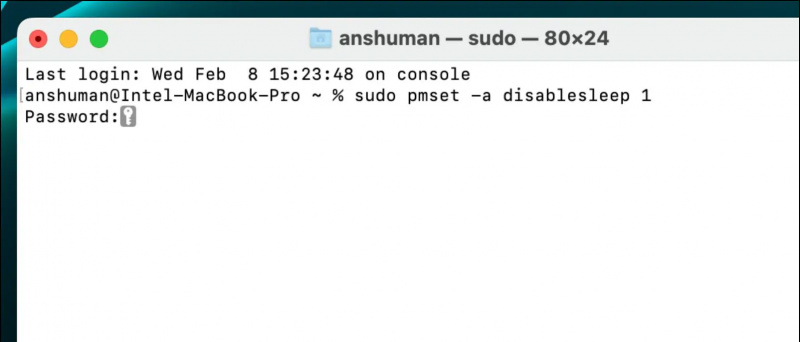
sudo pmset -a disablesleep 0
4. Topeltklõpsake Lubage süsteemil unerežiim, kui ekraan on suletud . Klõpsake kindlasti Lõpeta praegune seanss iga kord, kui te ei soovi oma sülearvutit suletud kaanega kasutada. Vastasel juhul tühjendab see teie aku kasutusaega. Märge: See rakendus ei pruugi ühilduda macOS Ventura või M1- ja M2-seeria MacBookidega, kuna see ei töötanud meie seadmetes. Kui amfetamiin tundub teile liiga keeruline, võite kasutada ka rakendust Sleepless Pro, mis võimaldab teil hoida oma seadet ärkvel ühe nupuvajutusega. Rakenduse kasutamine on tasuta ja MacBooki ärkvel hoidmiseks ei pea te hankima esmaklassilist versiooni. Siin on juhised selle rakenduse kasutamiseks. 1. Laadige alla Unetu Pro rakendus Mac App Store'ist. 2. Pärast allalaadimist klõpsake nuppu Sleepless Pro ikoon olekuribal. 2. Avatud Leidja ja minge juurde Allalaadimised kausta. Lisaks lugege: Samuti saate meid jälgida kiirete tehniliste uudiste saamiseks aadressil Google News või näpunäidete ja näpunäidete, nutitelefonide ja vidinate arvustuste saamiseks liituge piiksuv.it 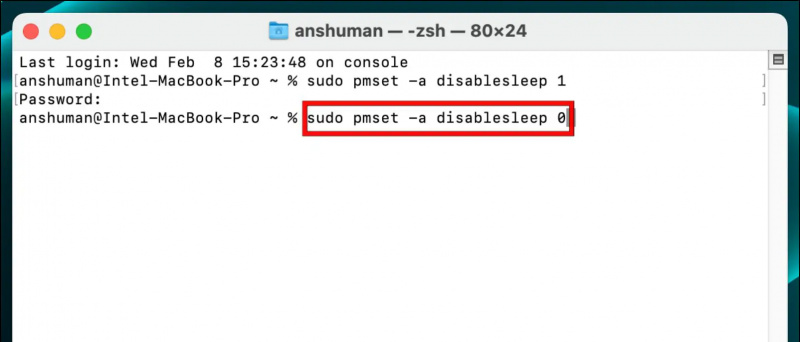 Amfetamiini rakendus Mac App Store'ist.
Amfetamiini rakendus Mac App Store'ist.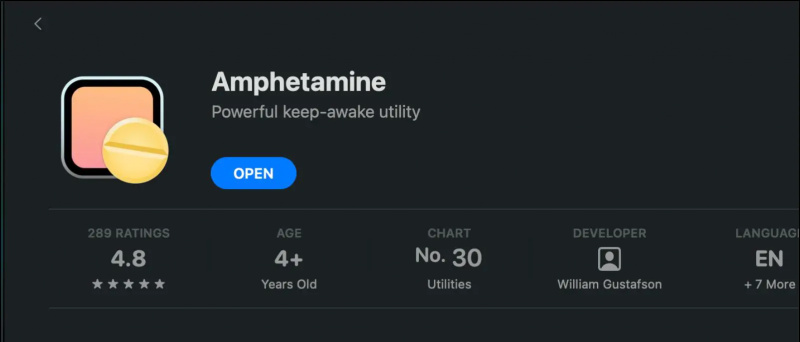
wifi ei lülitu Android-telefoni sisse
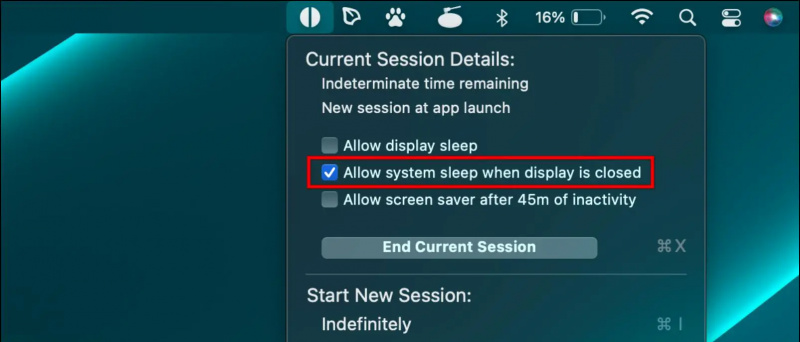
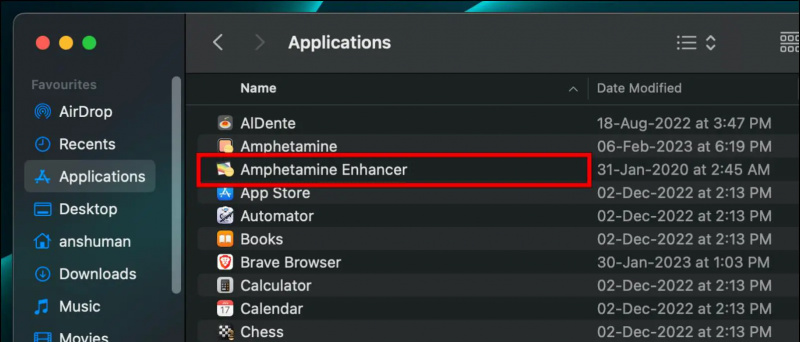
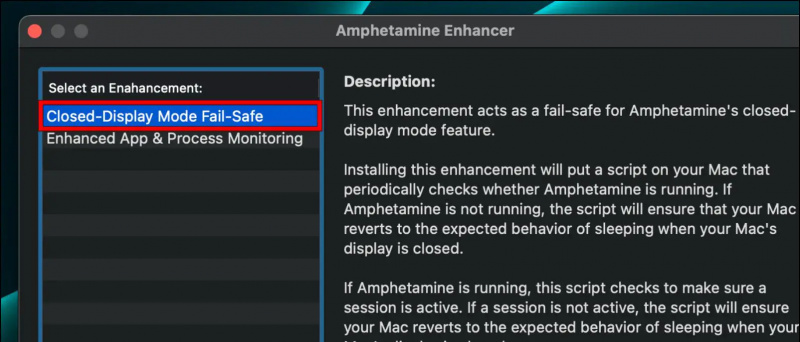
Unerežiimi blokeerimiseks laadige alla Sleepless Pro
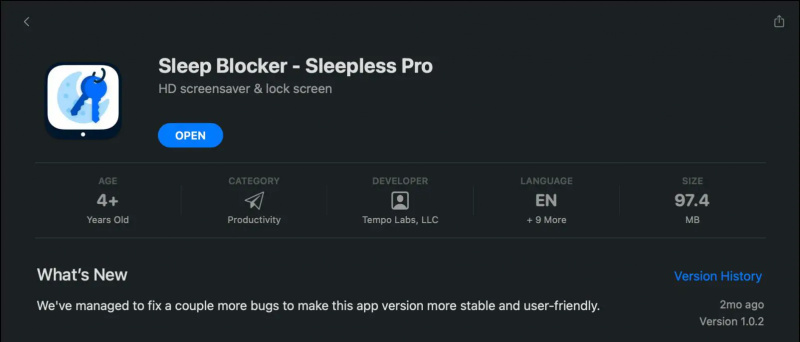
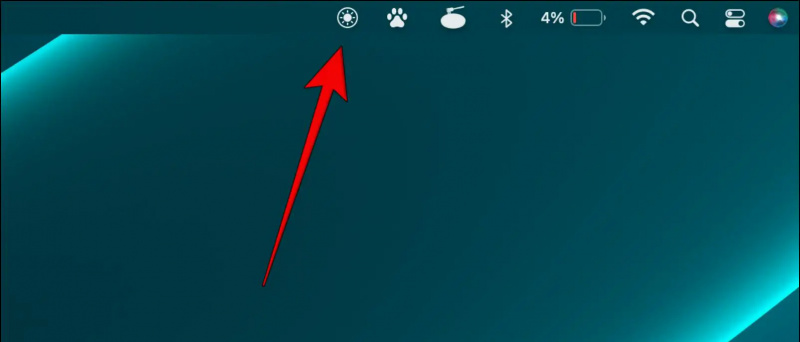 InsomniaX.zip fail teie MacBookis.
InsomniaX.zip fail teie MacBookis.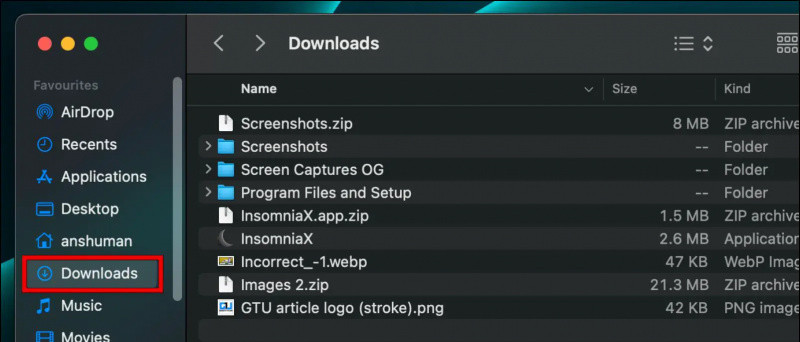
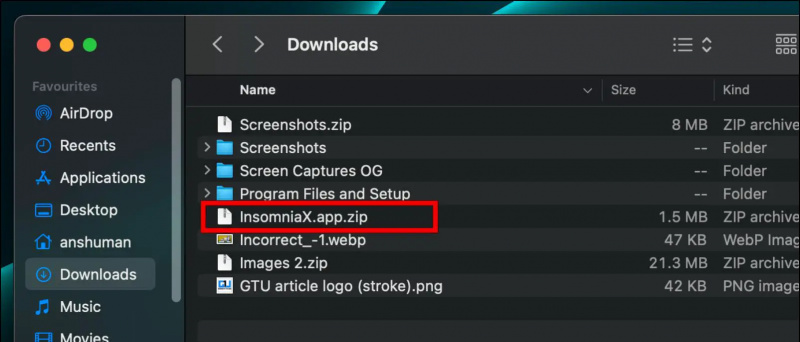
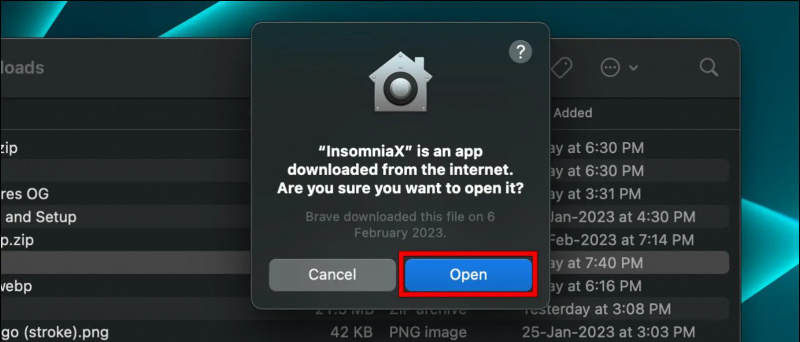
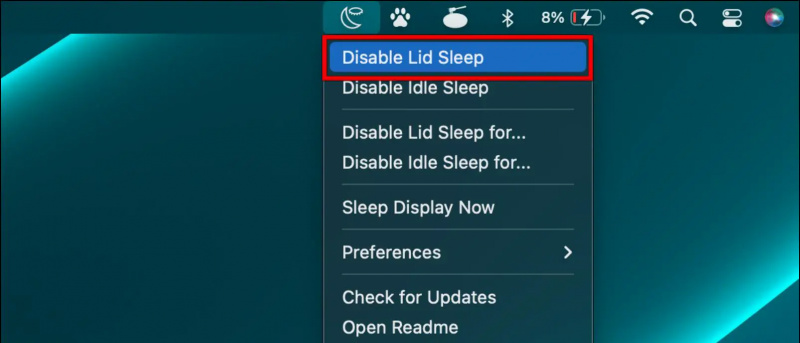
Anshuman Jain